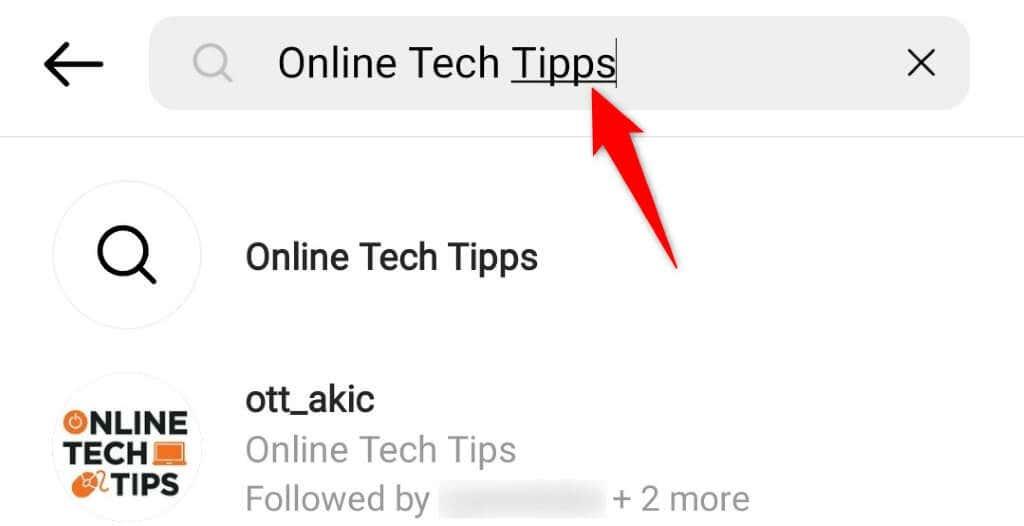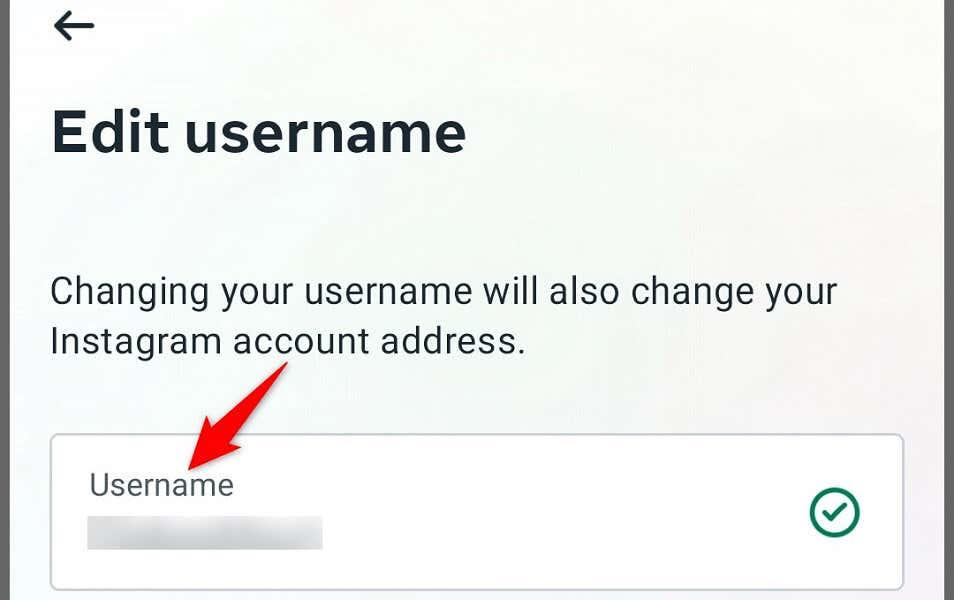Pokúšate sa dostať na instagramový profil niekoho, len aby ste boli privítaní chybou „Používateľ sa nenašiel“? Existuje niekoľko dôvodov, prečo Instagram zobrazuje toto chybové hlásenie . Niektoré dôvody súvisia s vami, zatiaľ čo iné súvisia s týmto používateľským účtom. Tu je vysvetlenie rôznych situácií, v ktorých sa môže vyskytnúť táto chyba.
Najčastejšími dôvodmi, prečo sa nemôžete dostať do profilu niekoho iného, sú preklep v zadanom používateľskom mene, používateľ si zmenil používateľské meno, účet, ku ktorému sa pokúšate získať prístup, je zakázaný alebo odstránený, Instagram zakázal účet alebo účet držiteľ vás zablokoval.
Obsah

V zadanom používateľskom mene účtu Instagram je preklep
Jedným z dôvodov, prečo nemôžete získať prístup k profilu niekoho iného, je to, že ste urobili pravopisnú chybu pri zadávaní používateľského mena používateľa. Preklepy sú celkom bežné a zahrnutie aj jedného odlišného znaku vás môže viesť na chybovú stránku.
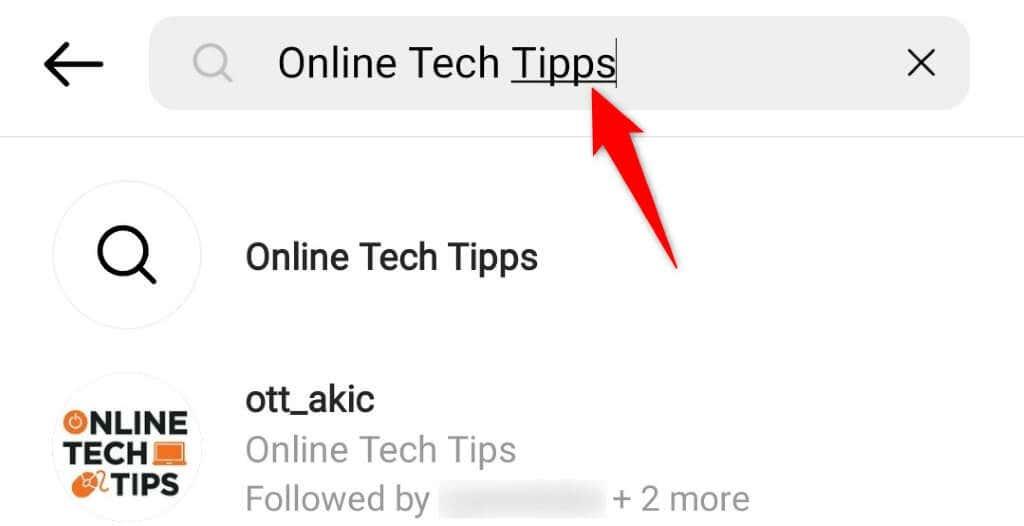
Skontrolujte používateľské meno, ktoré ste zadali v aplikácii Instagram, a uistite sa, že je správne. Ak si nie ste istý používateľským menom, je dobré kontaktovať vlastníka účtu prostredníctvom iných médií, ako je WhatsApp alebo Facebook Messenger, a požiadať ho o správne používateľské meno .
Používateľ Instagramu zmenil svoje používateľské meno
Ďalším dôvodom, prečo sa vám zobrazuje chyba „Používateľ sa nenašiel“, je to, že vlastník účtu zmenil svoje používateľské meno . Tým sa staré používateľské meno (ktoré momentálne používate) stane neplatným a dostanete sa na chybovú stránku.
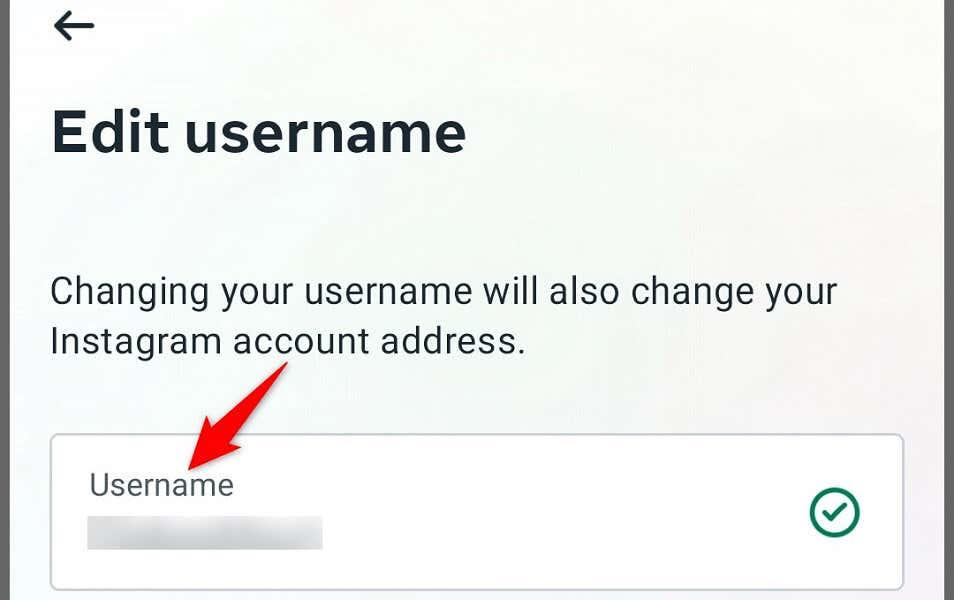
V tomto prípade budete musieť požiadať majiteľa účtu, aby vám poskytol svoje nové používateľské meno. Ak z nejakého dôvodu nemôžete kontaktovať vlastníka účtu, môžete skúsiť vyhľadať jeho meno vo vyhľadávacom paneli a zistiť, či sa jeho profil zobrazuje vo výsledkoch vyhľadávania.
Instagramový účet bol deaktivovaný
Ak ste si overili, že zadané používateľské meno je správne a používateľ si svoje používateľské meno nezmenil, možnou príčinou, že sa vám zobrazí chyba „Používateľ sa nenašiel“, je, že pristupujete k deaktivovanému účtu.
Instagram vám umožňuje oddýchnuť si od života na sociálnych sieťach deaktiváciou účtu. Zakázaním účtu sa neodstráni účet ani údaje účtu; namiesto toho pozastaví váš účet iba na krátky čas.
K deaktivovanému instagramovému účtu sa nedostanete a presne toto sa mohlo stať aj vo vašom prípade. Môžete sa pokúsiť kontaktovať majiteľa účtu prostredníctvom iných aplikácií alebo platforiem sociálnych médií a opýtať sa ho, či deaktivoval svoj účet. Zvyčajne existuje dôvod, prečo niekto deaktivoval svoj účet, a používateľ nemusí chcieť zdieľať dôvod, prečo tak urobil.
Účet bol vymazaný
Instagram tiež zobrazuje chybu „Používateľ sa nenašiel“ pri pokuse o prístup k profilu odstráneného používateľa. Majiteľ účtu mohol svoj účet definitívne odstrániť, čo spôsobilo, že sa na jeho stránke účtu zobrazila chybová správa.
Rovnako ako v mnohých iných situáciách, jediný spôsob, ako zistiť, či používateľ odstránil svoj účet, je kontaktovať používateľa a položiť mu otázku.
Instagram zablokoval účet
Jedným z možných dôvodov, prečo sa vám pri pristupovaní k cudziemu účtu zobrazí chyba uvedená vyššie, je to, že Instagram daný používateľský účet zakázal . Mnoho akcií, ako sú nevhodné príspevky a porušenie pokynov pre komunitu, môže spôsobiť, že spoločnosť pozastaví váš účet.
Tento majiteľ účtu sa mohol zapojiť do aktivít, ktoré sú v rozpore so zmluvnými podmienkami Instagramu, čo prinútilo spoločnosť zakázať ich účet.
V tomto prípade nie je účet dostupný nikomu na platforme.
Majiteľ účtu vás zablokoval
Nakoniec sa zobrazí chyba „Používateľ sa nenašiel“, ak vás zablokoval účet, ku ktorému sa pokúšate dostať. Keď niekto zablokuje váš profil , nebudete mať prístup k jeho príspevkom na Instagrame, príbehom, momentkám a akémukoľvek inému obsahu.
Dobrou správou je, že môžete skontrolovať, či niekto skutočne zablokoval váš účet . Môžete to urobiť pomocou sekundárneho účtu na prístup k účtu používateľa. Môžete napríklad použiť svoj vlastný sekundárny účet alebo účet svojho priateľa, aby ste zistili, či majú prístup na stránku profilu, ktorý vy nemôžete.
Ak ostatní používatelia majú prístup k tejto stránke profilu a vy nie, daný používateľ vás zablokuje.
Zvyčajne existuje dôvod, prečo vás niekto blokuje. Ak si myslíte, že ste s danou osobou v dobrom vzťahu a možno vás omylom zablokoval, môžete sa na ňu obrátiť na iných platformách a požiadať ju o odblokovanie vášho účtu .
Instagram hovorí „Používateľ sa nenašiel“ z mnohých dôvodov
Instagram vám nemôže nájsť používateľský účet z niekoľkých dôvodov. Vyššie uvedená príručka popisuje rôzne situácie, kedy môže Instagram zobraziť vyššie uvedené chybové hlásenie. Teraz by ste mali mať lepšiu predstavu o tom, prečo nemáte prístup na stránku profilu niekoho na Instagrame .
Dúfame, že vám návod pomôže.